windows7系统使用锐捷老是掉线提示系统异常的解决方法
许多windows7系统用户都喜欢使用锐捷来连接网络,但是在使用锐捷的时候却发现网络老是掉线,并提示由于系统出现异常而掉线的窗口,要怎么解决呢,下面随系统城小编一起来看看windows7系统使用锐捷老是掉线提示系统异常的解决方法。
1、打开【控制面板】;
2、点击【网络和共享中心】;
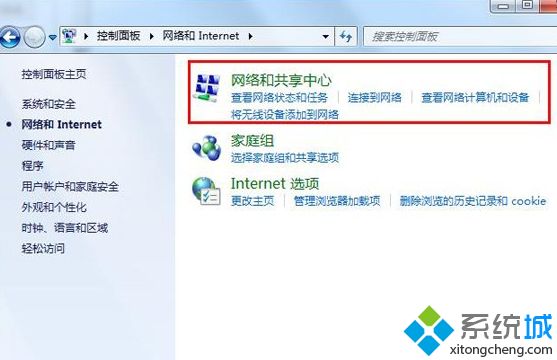
3、点击左边的【更改适配器设置】;
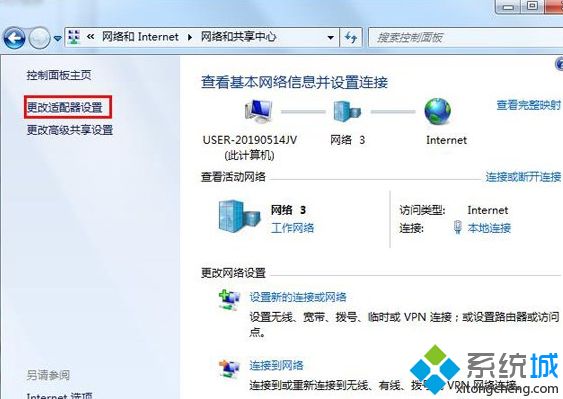
4、双击打开用于连接的网络图标。此处注意,您的电脑上不一定是【本地连接3】,您可以在锐捷连上网络的情况下,选择已连接到网络的那一个图标;
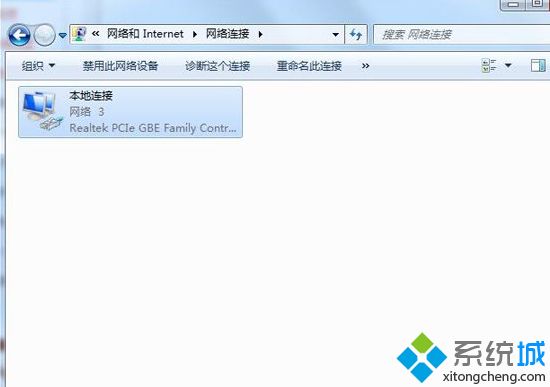
5、点击【属性】;

6、点击【身份验证】→取消图中所示内容的勾选。
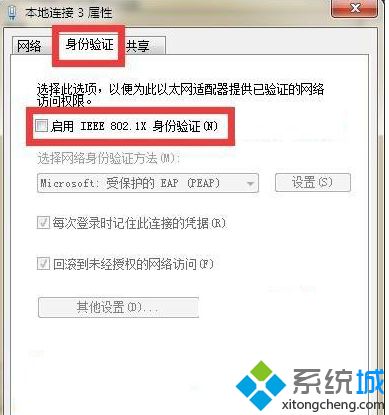
以上给大家介绍的就是windows7系统使用锐捷老是掉线提示系统异常的解决方法,大家可以按照上面的方法来进行解决。
相关教程:cf老是自动掉线锐捷客户端用别人的账号会掉线街头篮球老掉线怎么回事掉线我告诉你msdn版权声明:以上内容作者已申请原创保护,未经允许不得转载,侵权必究!授权事宜、对本内容有异议或投诉,敬请联系网站管理员,我们将尽快回复您,谢谢合作!










